
时间:2019-01-08 10:26:12 来源:www.win10xitong.com 作者:win10
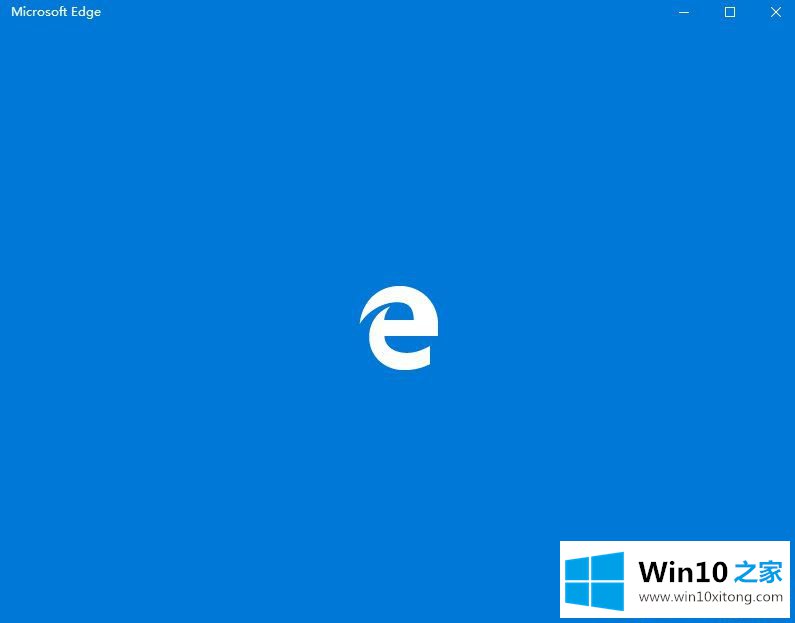
修改Win10系统中Edge浏览器的启动背景色的方法如下: 1、打开进入运行,并执行命令“regedit.exe”,如下图所示
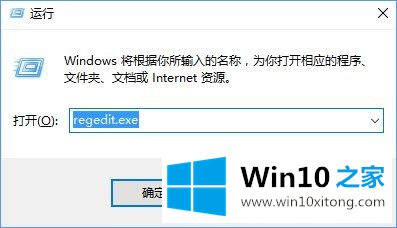
2、进入到注册表中的HKEY_CURRENT_USER\SOFTWARE\Classes\Local\Settings\Software\Microsoft\Windows\CurrentVersion\AppModel\SystemAppData\Microsoft.MicrosoftEdge_8wekyb3d8bbwe\SplashScreen\Microsoft.MicrosoftEdge_8wekyb3d8bbwe!MicrosoftEdge 3,打开BackgroundColor,如下图所示
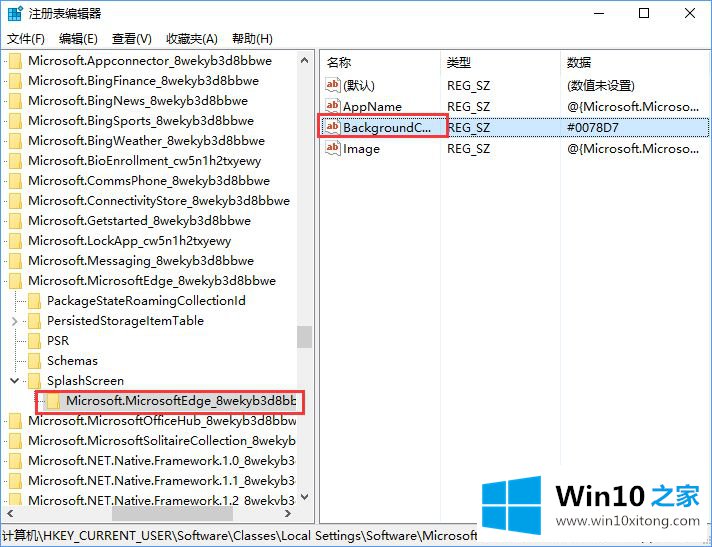
3、设置数值为“#00b050”即可,如下图所示
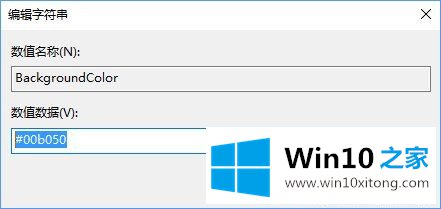
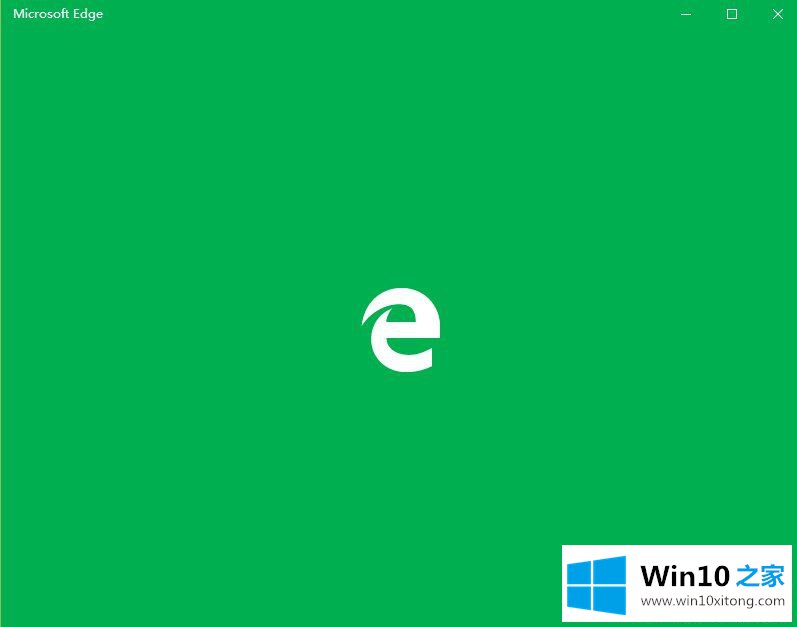
今天的关于修改Win10系统中Edge浏览器的启动背景色的操作方法就是和大家分享到这里了,以上的方法非常的简单,只要进入到注册表中,并对BackgroundColor选项中的数值进行操作设置就的可以自己启动背景色成任意颜色了,所以有兴趣的用户就赶紧看看吧。